对于macOS,通常将硬盘空间用于日常操作是很正常的。您的网络浏览器会不断下载新数据,并将其保留下来以加快将来的浏览速度。视频编辑器和iTunes之类的应用程序会保留导出文件和专辑插图的媒体缓存。
令人惊奇的是,只要您知道要查找的位置,删除垃圾文件即可回收多少可用空间。
今天,我们将研究为什么和如何清除macOS上的缓存以及一些使其变得非常简单的应用。
p>
什么是缓存以及为什么删除它们?
缓存基本上是由操作系统和所使用的应用程序创建的临时文件。它们可能是由Safari或Chrome等网络浏览器创建的临时Internet文件,例如图像和HTML文档。
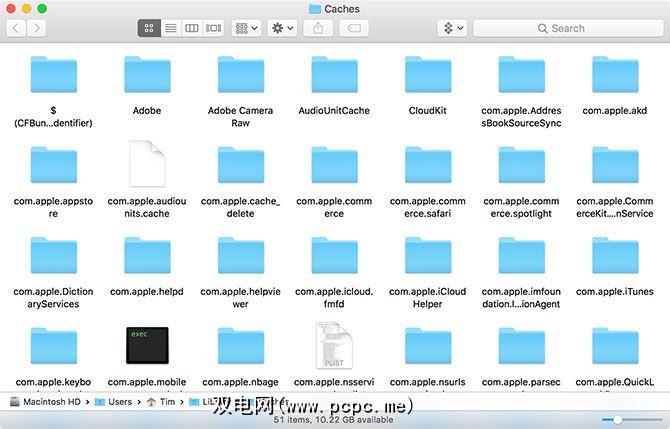
如果您编辑大量照片和视频,您会发现选择的编辑器会保留悬挂在驱动器上的临时数据。在编辑过程中渲染剪辑和效果的视频编辑器必须将这些数据存储在某个位置,但是他们之后并不总是删除这些文件。
许多应用程序保留的缓存太小而不必担心。诸如Spotlight,Contacts和Maps之类的系统组件会创建相对较轻的缓存,如果删除它们,它们将不会为您带来大量可用空间。
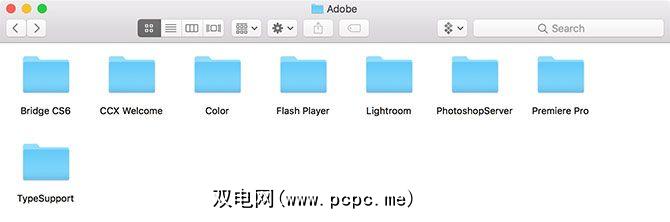
这使我们想到了一个重要点:您不这样做不需要删除缓存。除非您正在寻找一种快速,简便的方法来重新获得一些可用空间,并且不断修改应用程序和文件以使Mac正常运行,否则最好不要更改它们。
许多应用程序都在运行它们自己的清理例程,以阻止缓存膨胀到难以控制的大小。除了可能需要更多空间外,还有其他一些合理的原因可能会删除缓存:
重要提示:首先创建备份!
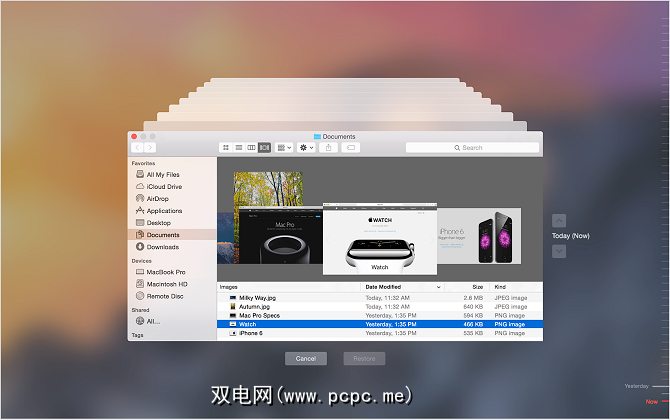
您应该已经定期备份Mac,无论它与苹果自己的Time Machine,使用第三方备份工具。当您开始在Library文件夹中四处浏览时,就有可能破坏某些内容。
虽然大多数应用程序通常不会在缓存中存储关键信息,但是删除某些内容肯定会导致不必要的数据损失和意外行为。使用最新的备份,如果出现问题,您可以简单地还原缓存文件夹。
如何在Mac上清除Safari缓存
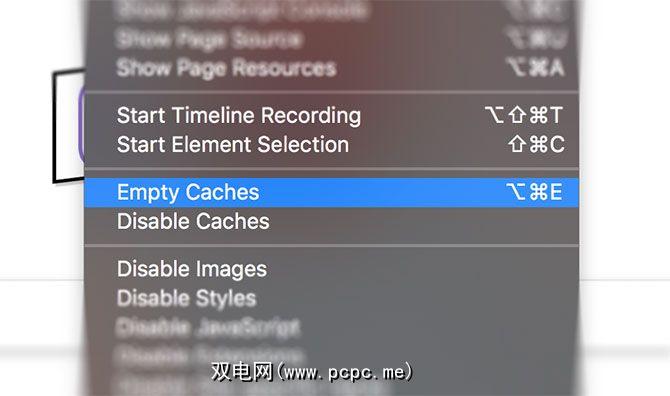
清除网络缓存很容易,即使您'没有将Safari用作您的主要网络浏览器,这将对您无用:
注意:这比简单地清除历史记录要麻烦得多,可在 Safari>清除历史记录下访问。在“开发"模式下清除缓存不会删除除存储在临时文件中的个人信息之外的任何个人信息(您的历史记录,书签,“下载"文件夹等不受影响)。
如何清除Mac系统缓存
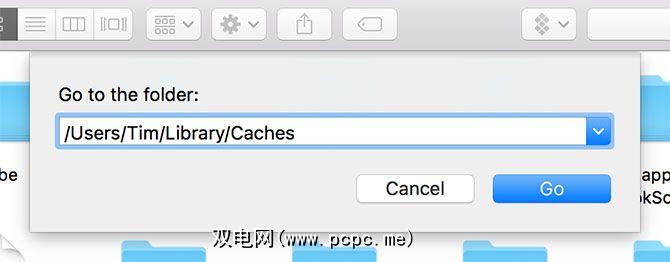
要清除特定于您的用户帐户的系统缓存,请执行以下操作:
〜/ Library / Caches ,然后按 OK 。如果要删除与另一个用户帐户关联的缓存,则需要转到该特定用户的缓存目录。您可以通过在第二步中将文件夹位置更改为 / Users / 用户名 / Library / Caches (替换用户名< / code>和相关用户帐户。
要清除用户帐户之间共享的系统缓存,请转至 / System / Library / Caches 。
您可以花时间手动删除缓存,也可以只是让一个应用程序为您完成。这些应用程序的优点在于,它们通常会做更多的事情,并且特别擅长释放您不知道的空间。
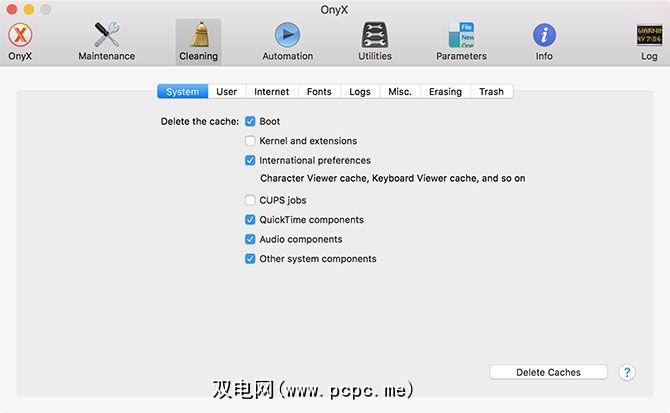
OnyX是这样一种免费工具,它提供了简单的工具单击删除缓存。下载特定于您的操作系统的版本,然后启动该应用程序。让它分析您的启动磁盘,然后转到清洁标签。浏览选项卡并指出要删除的内容,然后单击删除缓存。
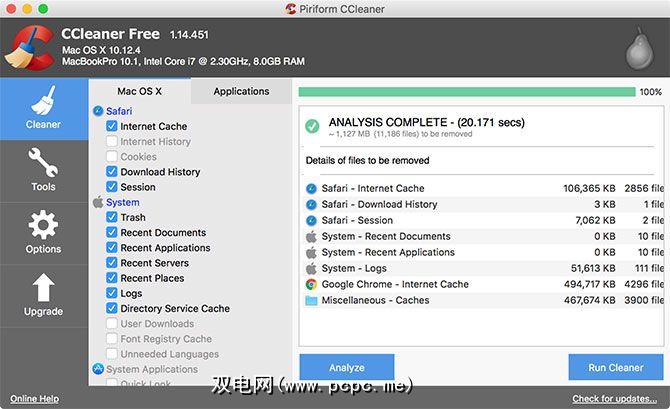
CCleaner是另一个可以杀死缓存的工具,尽管它没有提供太多控制权作为OnyX。下载并安装该应用程序,然后单击分析,让CCleaner找到尽可能多的潜在可用空间(包括缓存)。然后,您可以点击运行清洁程序来整理选定的项目。
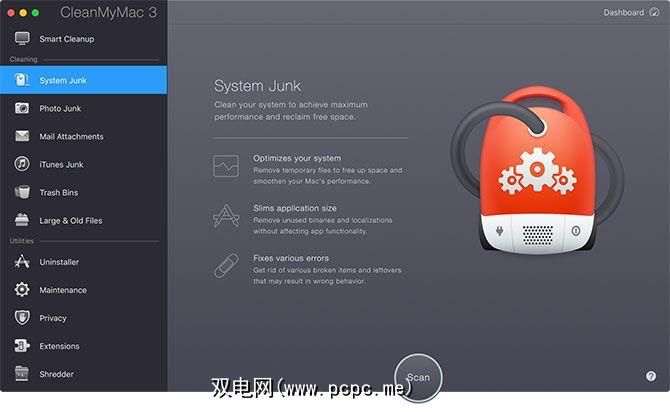
最后,CleanMyMac 3是一种每年40美元的高级一键式清洁程序。我通常使用它的唯一原因是它包含在应用程序订阅服务SetApp中。它将快速刷新您的缓存,并找到其他冗余的macOS数据,过时的备份以及您只需单击几下便会忘记的巨大文件。
我从来没有遇到任何使用这些缓存清除缓存的问题应用程序,但仍然值得运行常规备份以省心。
提醒:您通常不需要这样做
除非您在空间上非常紧张,或者希望通过删除特定应用程序的缓存来定位特定的应用程序,您可能应该不理会Mac的缓存。有很多方法可以在macOS上创建可用空间而无需接触缓存。
您可以将库和设备备份移动到其他位置,删除不必要的大文件,为您提供更多的呼吸空间。
图片来源:Wavebreakmedia / Depositphotos









